Casi todos en una computadora usan el botón izquierdo del mouse como botón principal. Es con el botón izquierdo que haces cosas como abrir archivos, carpetas, arrastrar y soltar, etc. Cuando de repente el botón izquierdo del mouse deja de funcionar, podrías tener un gran problema en tus manos.
Siempre es una buena idea comenzar con las soluciones más básicas posibles, ya que a veces eso es todo lo que se necesita. Comenzar con las reparaciones esenciales también le ahorra un tiempo valioso, ya que son rápidas y fáciles de realizar.
Los basicos
El primer paso es conectar el mouse a otra PC para ver si funciona el botón izquierdo del mouse. Esto verificará si se trata de un problema de hardware o software.
Si bien puede estar seguro de que el mouse está conectado correctamente, aún debe verificar dos veces para asegurarse de que lo esté. Vea si el dongle USB para el mouse está completamente insertado; si es así, intente insertarlo en otro puerto USB. No te olvides del consejo más esencial de todos: reiniciar tu computadora.
Posible perfil de usuario corrupto
Si comparte su computadora con alguien, pregúntele al otro usuario si tiene el mismo problema. Si no tienen el mismo problema, entonces su perfil de usuario está dañado, pero si el otro usuario confirma el mismo problema, entonces está viendo un problema en todo el sistema.
Para descartar esta posibilidad, deberá crear una cuenta temporal para ver si funciona el botón izquierdo del mouse. Para crear esta cuenta, haga clic derecho en el menú Inicio y luego en Configuración. Usando las teclas de flecha, vaya a Cuentas y presione Entrar.
Presione la tecla Tab y aparecerá un rectángulo negro en la opción «Su información». Use la tecla de flecha hacia abajo para ir a «Familia y otros» y presione Entrar para acceder. Presione la tecla Tab tantas veces como sea necesario hasta que el rectángulo negro termine en la opción Agregar a otra persona a esta PC.
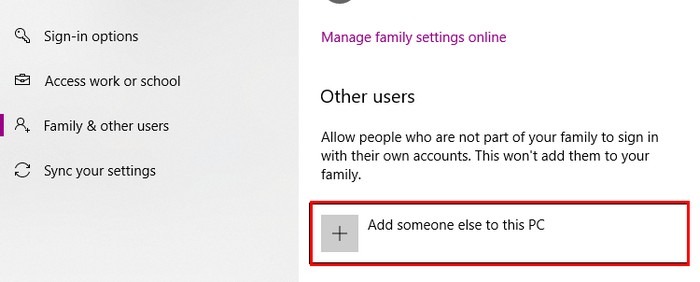
Deberá ingresar el nombre del nuevo usuario y la información de inicio de sesión. Una vez que se agrega la información, inicie sesión en la nueva cuenta y pruebe el botón izquierdo. Puede intentar reparar el perfil dañado o puede transferir sus datos a la nueva cuenta.
Los pasos posteriores deben realizarse desde la cuenta no utilizada/de repuesto. Presione las teclas Win + E para abrir el explorador de archivos. Debe poder ver los archivos del sistema operativo protegidos y las carpetas/archivos ocultos. Si no están a la vista, vaya a «Ver -> Opciones -> cambiar carpeta y opciones de búsqueda -> ver».
En la sección Configuración avanzada, haga clic en la opción «Mostrar archivos, carpetas y controladores ocultos». Haga clic en Aplicar, seguido de Aceptar. Vaya a “C:\Usuarios\[Corrupted Username]”, y elija todos los archivos que vea, pero no toque los siguientes archivos: Ntuser.dat.log, Ntuser.dat y Ntuser.ini.
Los archivos que acaba de copiar deben pegarse en «C:\Users\[New Username].” Cierre sesión en la cuenta de repuesto e inicie sesión en la nueva. Asegúrese de que todo esté en funcionamiento y no olvide borrar la cuenta corrupta y de repuesto.
Vuelva a instalar los controladores del mouse
Los controladores del mouse también pueden corromperse o quedar obsoletos. Una posible solución a este problema sería reinstalar o actualizar los controladores del mouse que está utilizando.
Presione las teclas Win + X y haga clic derecho en Administrador de dispositivos. Haga clic derecho en la opción «Ratones y otros dispositivos señaladores» que estará cerca del medio. Abra las Propiedades, vaya a la pestaña Controlador y haga clic en el botón «Desinstalar dispositivo».
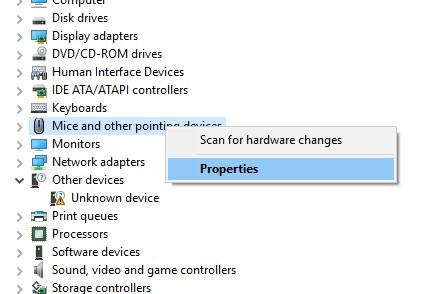
Siga la opción de pantalla, para que los controladores se desinstalen por completo. Desenchufe y vuelva a enchufar el mouse e instale el controlador una vez más.
Herramienta DISM
La herramienta DISM es otra posible solución al problema del botón izquierdo del mouse. Para ejecutarlo, deberá ejecutar el símbolo del sistema, pero asegúrese de ejecutarlo como administrador. Abra el símbolo del sistema buscándolo en el cuadro de búsqueda.
Una vez que esté abierto, ingrese el siguiente comando:
DISM /Online /Cleanup-Image /RestoreHealth
El proceso llevará un tiempo, por lo que ahora sería un excelente momento para conseguir esa taza de café. Deje la ventana en paz si siente que ha pasado demasiado tiempo; terminará tarde o temprano.
Revisar las propiedades del mouse
Para ello, vaya a «Configuración -> Dispositivos -> Ratón -> Opciones de ratón adicionales». Se abrirán las propiedades del ratón. Vaya a la pestaña Botón y asegúrese de que la opción «Activar bloqueo de clic» esté marcada. Si está en su computadora portátil, puede usar el trackpad para marcar la casilla. No olvide seleccionar Aplicar.
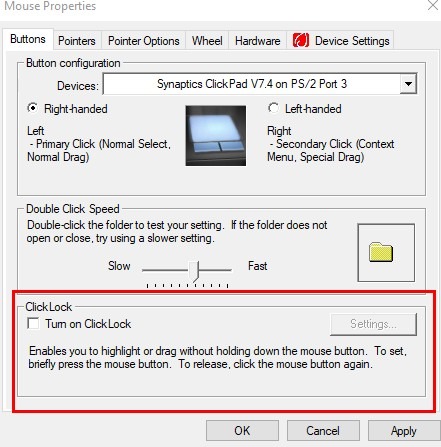
Conclusión
Con suerte, uno de los métodos mencionados ha funcionado para usted. ¿Qué opción vas a probar primero?
